助你一臂之力!Apogee Duet 3 精华版使用建议
【一】到手后务必更新固件
大伙收到新款 Duet 3 声卡后肯定都想马上拿来试试,但是在安装完驱动后,实际上我们还有一步需要去做,那就是“手动更新声卡固件”。Duet 3 的出厂固件与现版本驱动并不匹配,直接使用会出现很多 BUG 影响使用体验。所以各位在收到声卡后一定要下载安装最新的声卡驱动,再手动将声卡固件更新到最新匹配版本。
更新固件方法十分简单:
- 断开 Duet 3 声卡与电脑的 USB 连接线,使 Duet 3 断电关机
- 运行随驱动安装的 Apogee Control 2 控制界面,保持窗口打开状态
- 【向下长按】声卡上的大旋钮【不要松开】,并同时重新将声卡通过 USB 连接到电脑
- 待【升级提示框】出现后,即可【松开大旋钮】不再长按 ;此时点击提示框中的【Yes】即可开始声卡固件升级,升级过程中保持电脑开启以及声卡的正常连接
- 待升级完成后,Duet 3 声卡会自动启动,Apogee Control 2 会显示操控界面,此时即可正常使用。
升级完成后需验证 Duet 固件是否升级成功
- 目前最新固件为:1.0.44 (点击进入官方发布说明)
- 目前最新驱动为:1.20.84 (需使用此版本驱动才能升级到最新固件)
- 如何查看声卡固件版本:打开 Apogee Control 2 (调音台) 软件 (如未安装请先安装),Win系统直接点击上方【I】图标,Mac系统点击菜单栏选择【Preference】,在弹出框中 【Firmware】 后数字即为当前声卡固件版本号。
【二】原装数据线直连供电
所有使用 USB-BUS 供电的声卡均”不建议“使用如:扩展坞、集线器、转接器等扩展接口与电脑连接,没有声卡厂商能保证如此连接可以正常使用,因为“第三方”硬件的差异性太大。所以,如 Duet 3 这样使用 USB-BUS 供电的声卡,请尽量使用【原装数据线】并【与电脑直接连接】。这样可以避免很多声卡供电与识别问题。
如果在使用原装数据线直连供电后依然存在识别问题,可以尝试更换电脑及声卡端数据接口,电脑数据接口如果有老化松动现象,可能造成声卡接触不良。如果是使用台式机的朋友,建议使用机箱背面板上的 USB 3.0 接口来连接,通常会有更强的稳定性。
【三】如何开启麦克风监听
耳机要想监听麦克风分为两种方式:“软件监听”和“硬件监听”。
- 软件监听:话筒声音先进到声卡,再由声卡给到电脑,电脑处理后再传输回声卡给到耳机;这种方式的好处是可以听到软件中加载效果器后的声音效果
- 硬件监听:话筒声音先进到声卡,直接输出给声卡上的耳机;这种方式的好处是完全没有延迟,但是无法听到电脑软件中的效果
在考虑好需要哪种方式后,跟随下方进行操作,开启监听:
- 软件监听:在 DAW 宿主软件的轨道左侧控制区域点亮监听图标 (如AU是【I】按钮,Cubase是喇叭按钮),注意此时声卡/宿主的 Buffer Size (缓冲区大小) 建议设定为 128 或 256
- 硬件监听:每个声卡开启方式不同,Duet 3 的开启方式是将 Apogee Control 2 调音台界面右侧 HP 旋钮上方的输出改为 Mixer,此时使用的是调音台混音器来控制声卡回放的混比。
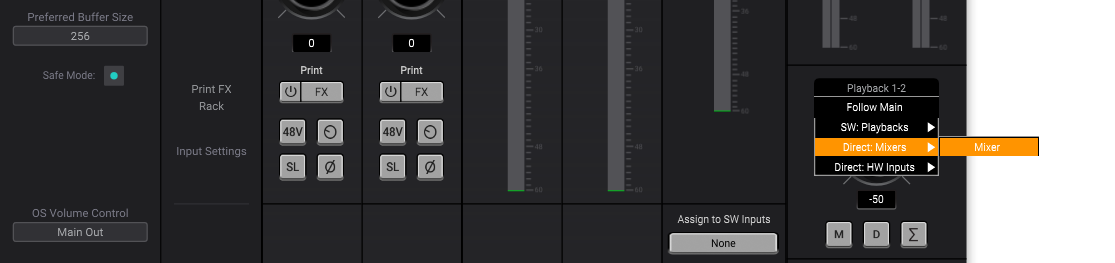
不同 DAW 宿主的软件监听和声卡设置,可以参考下方教程:
- Adobe Audition (AU):https://www.bilibili.com/video/BV1M7411U72i
- Studio One:https://www.bilibili.com/video/BV15t411C7Qr
- Cubase:https://www.bilibili.com/video/BV1K64y1Y7zM
- GarageBand/库乐队:https://www.bilibili.com/video/BV1NW411F7Zq
- Pro Tools:https://www.bilibili.com/video/BV1fV41167P3
- Logic Pro:https://www.bilibili.com/video/BV1qa4y1i7BK
- FL Studio:https://www.bilibili.com/video/BV11f4y147fj
- Bitwig Studio:https://www.bilibili.com/video/BV1ug4y1z7RJ
- Ableton Live:https://www.bilibili.com/video/BV1Mg411A7b3
【四】关于 Duet3 插件解释
Duet3 自带板载 DSP 芯片,可以用来运算 Apogee 自家的 ECS Channel Strip 通道条效果器 (EQ+压缩),且在使用时不会占用电脑算力。
但是需要注意的是,Duet 3 自带的 ECS Channel Strip 不是插件版本的,只能在声卡驱动调音台 (Apogee Control 2) 里加载作为“前级效果器”使用;如果想要购买插件版本,可以在 Apogee 官网注册后,在注册硬件详情领取半价折扣码在官网购买购买,折后价约$50美元。
ECS Channel Strip 功能演示:https://www.bilibili.com/video/BV1pP4y1g7cK
ECS Channel Strip 官网购买:https://apogeedigital.com/shop/symphony-ecs-channel-strip

【五】播放异常该如何解决
如果在安装最新驱动并更新最新固件后,播放音频时依然出现如:电流杂音、Apogee Control 2 控制台无反应、无法播放等现象,可以跟随下方步骤尝试解决。
Windows 系统 (要求最低 Windows 10 64位 20H1 版本):
怡同科技官方制作了一篇详细的【Win系统设置视频教程】:https://mp.weixin.qq.com/s/_p7eEt-6k_chuSa4OBkm5A
其中最为重要的是视频中第三部分“取消 USB 端口电源省电模式”,以及第四部分“禁用系统声音”。此外,根据我们经验,取消 Windows 系统音频设定中的“独占模式”也是十分必要的,具体操作可以参照这篇教程 (点击跳转),将播放和录制中声卡的对应选项更改即可。
另外,保持音频采样率的一致性也很重要。我们需要让声卡驱动、系统设置、软件设置三者的采样率是同样的数值。如果使用的是 ASIO 驱动,由于其“强制独占”的特性,同时只有一款软件可以使用声卡的 ASIO 驱动,并且在使用 ASIO 驱动时,如果使用其他软件播放采样率不一致的音频,则容易造成音频播放异常,这是 Windows 系统设计决定的。
macOS 系统 (要求最低 Mojave 10.14.6 版本):
Duet3 在更新固件后可能在播放音频时出现无声、电平卡顿现象,只需“将 Apogee Control 2 调音台左侧 Sample Rate 采样率随意切换一次”即可解决,之后不会再出现该现象,且采样率也可任意设定。
【六】当前连接手机的方法
Duet 3 在最新固件下已经可以在 Lightning 及 Type-C 接口的 iOS 移动设备上使用。不过对于不同接口的设备需要采用不同的连接方式和配件,并且还有一些需要额外注意的要点。我们之前专门制作了相关的视频教程,大伙可以前往查看,跟随操作即可。
除此之外,Apogee 刚刚发布了适用于 iOS 系统的控制台 APP,我们制作了详细的讲解视频:
